
QGIS編輯詳解公開!第二彈教你如何畫圖!
🔹移動畫面
首先在台灣畫面,我們可透過滑鼠滾輪來縮放圖面比例,及壓住滾輪來移動視圖,其中,有關圖面比例,可於視窗右下角的「scale」欄看到比例數值與調整,而其右側的「Coordinate」是鼠標位置目前座標,最右方的「ESPG:3826」,是專案的採用的座標系統,可點進去調整。
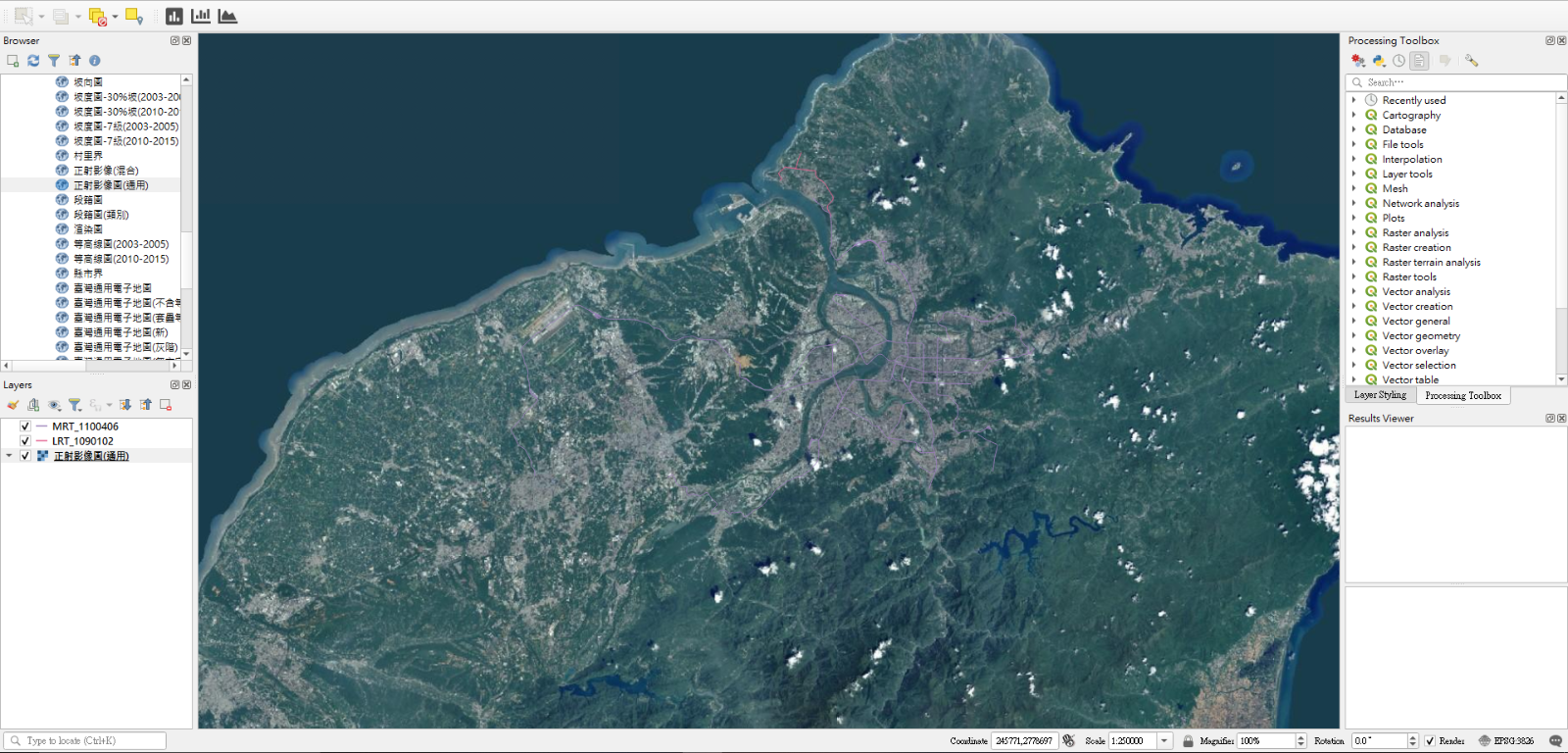
🔹移動畫面
🔹編輯shapefile的路線圖示
大家會發現,捷運和輕軌的路線似乎和正射影像圖糊在一起,難以區別。我們可於MRT和LRT的圖層,點擊右鍵,選擇「Properties」後,於視窗點擊粉刷圖示進行初步調整,當中可以調整線型、粗細及顏色等等。
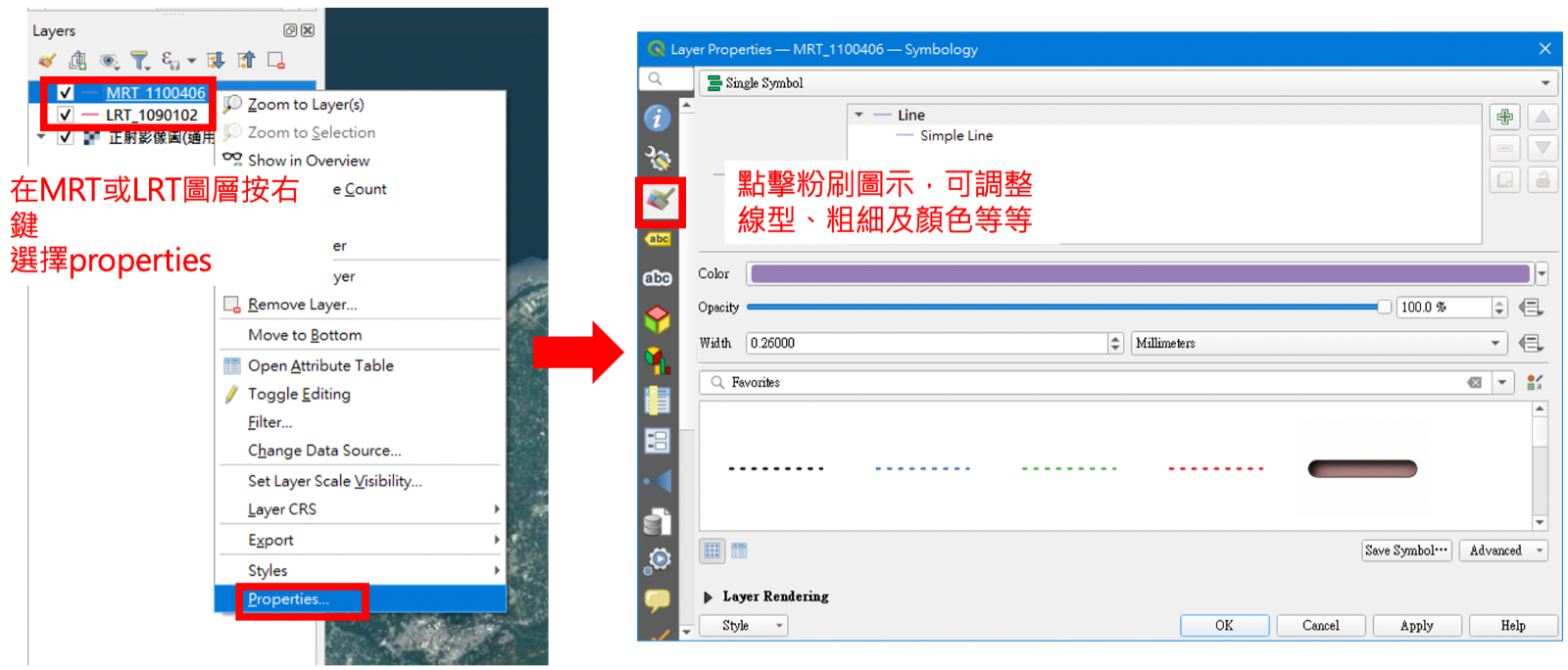
🔹編輯shapefile的路線圖示
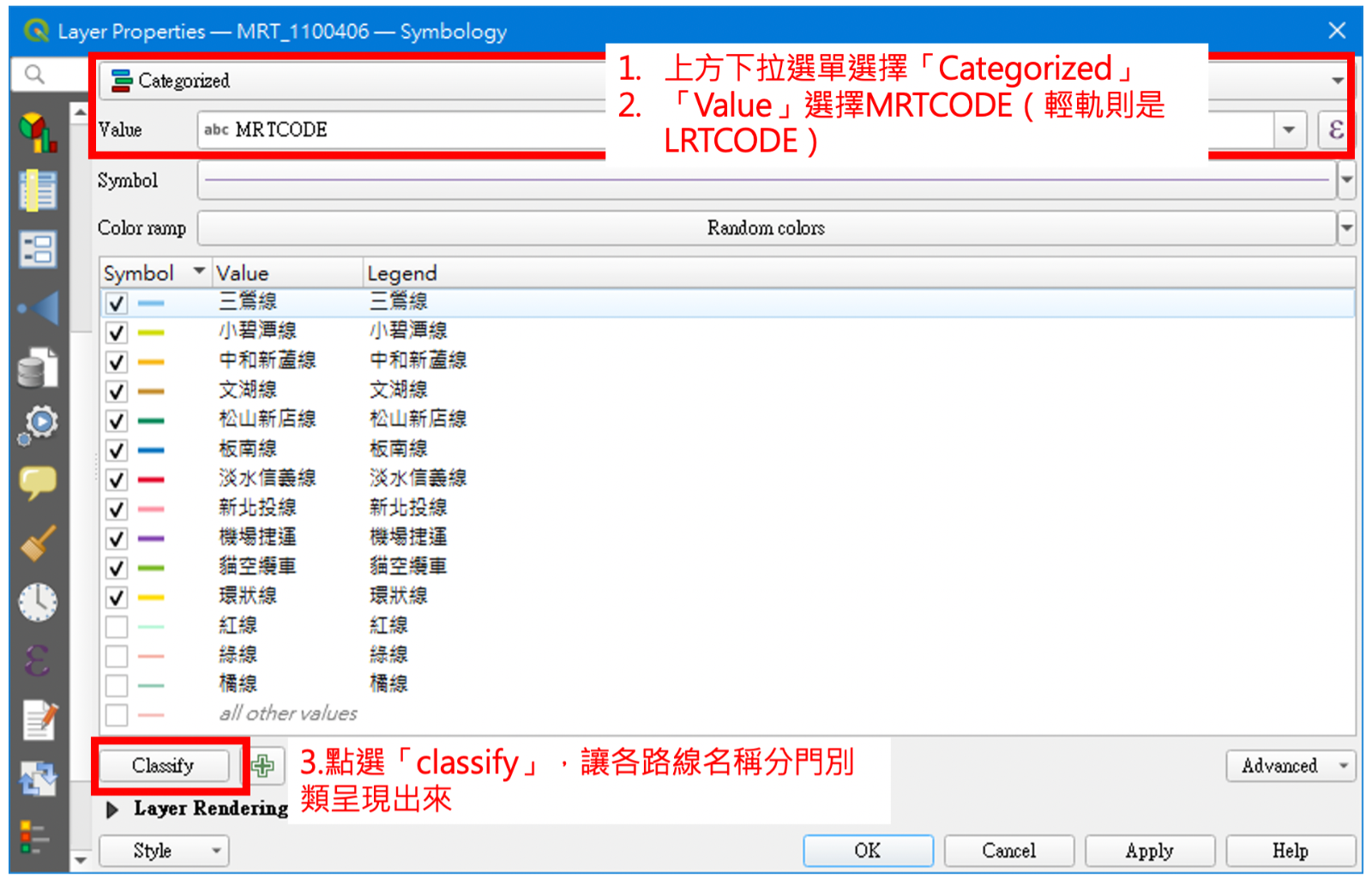
🔹透過屬性資料來調配圖示外觀
1️⃣ 選擇於上方下拉選單選擇「Categorized」,透過屬性資料,來為我們捷運路線配色
2️⃣ 於「Value」選擇MRTCODE(輕軌則是LRTCODE)欄位,以整合有關「路線名稱」屬性(attributes)資料配色
3️⃣ 點選「classify」,讓各路線名稱分門別類呈現出來
4️⃣ 點選線條,可以調整顏色和線型,後方欄位可以看到各線條所代表的路線;如果不打勾,則該路線不會顯示在畫面中,文章中會以北部捷運路線為主,所以將高雄及台中的捷運路線勾勾點選消掉
5️⃣ 將設置好的「style」儲存起來,以備不時之需
6️⃣ 點選「apply」
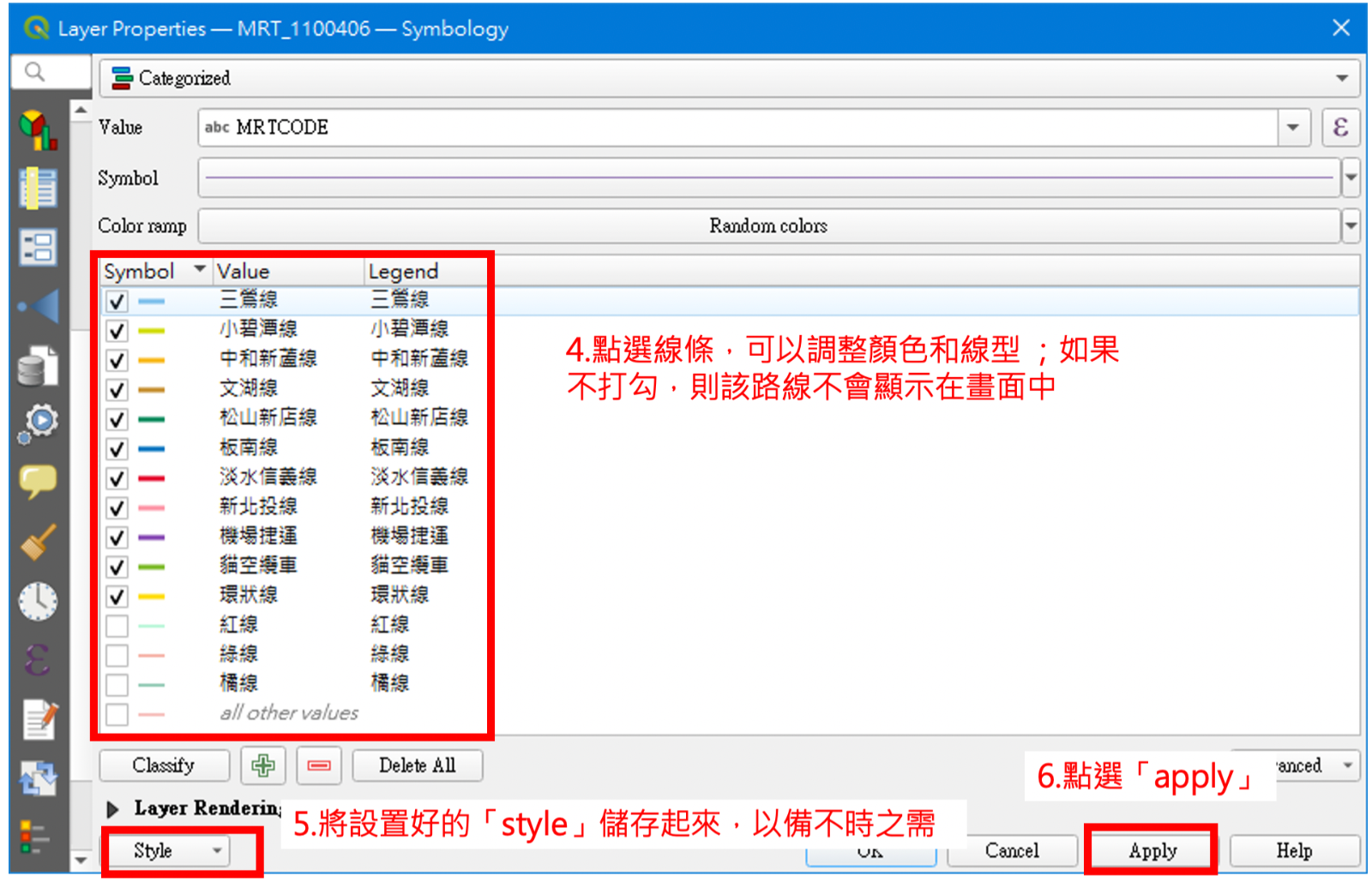
🔹透過屬性資料來調配圖示外觀
🔹編輯wms圖層的樣式
其編輯功能區位置,和shapefile一致,但可調整的項目不太一樣,我們考量路線圖顏色的飽和度(saturation)較高,因此為了凸顯路線圖,我們將該圖層的飽和度調低一點。另外,於亮度(Brightness)一欄將圖層稍微調亮一點,讓圖面有種陽光普照大地的的感覺
🔹檢查圖檔
圖繪製好後,就要檢查初步成果有沒有問題,有無誤植、是否傳達到想讓人了解的資訊、資訊是否有平權問題、別人到底有沒有辦法看懂等等,這些都是很重要的!另外,也要儘可能讓瀏覽的人都能舒服的看這張圖。
目前我們要處理的項目較少,未來將會處理到更多圖層和(Label)標籤,甚至自行繪製的部分,請大家期待後續的介紹!
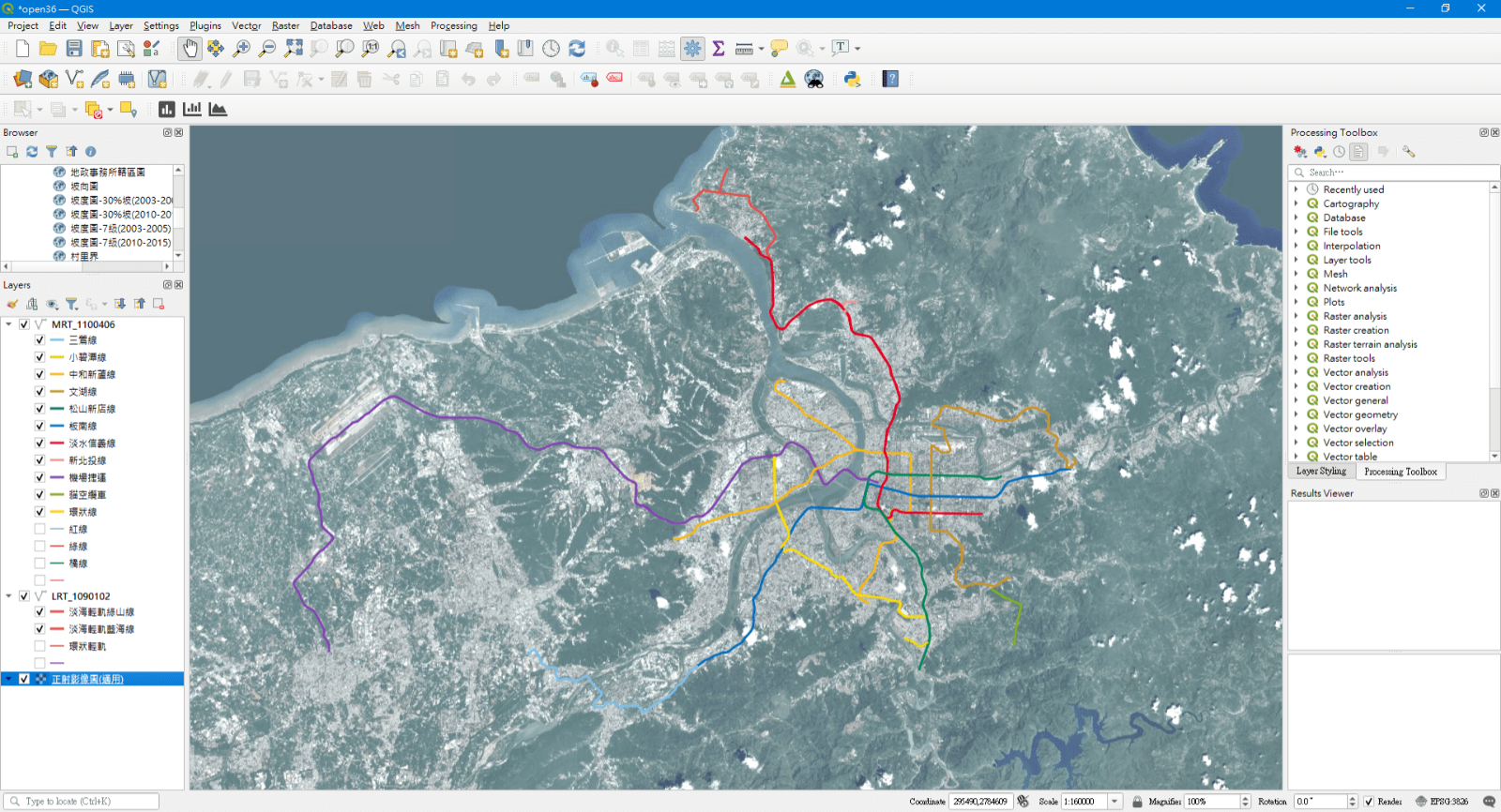
🔹檢查圖檔
🔹出圖(Layout)
1️⃣點選QGIS左上角的「Project」,點選「Layout Manager」,並創建及命名一個「print layout」
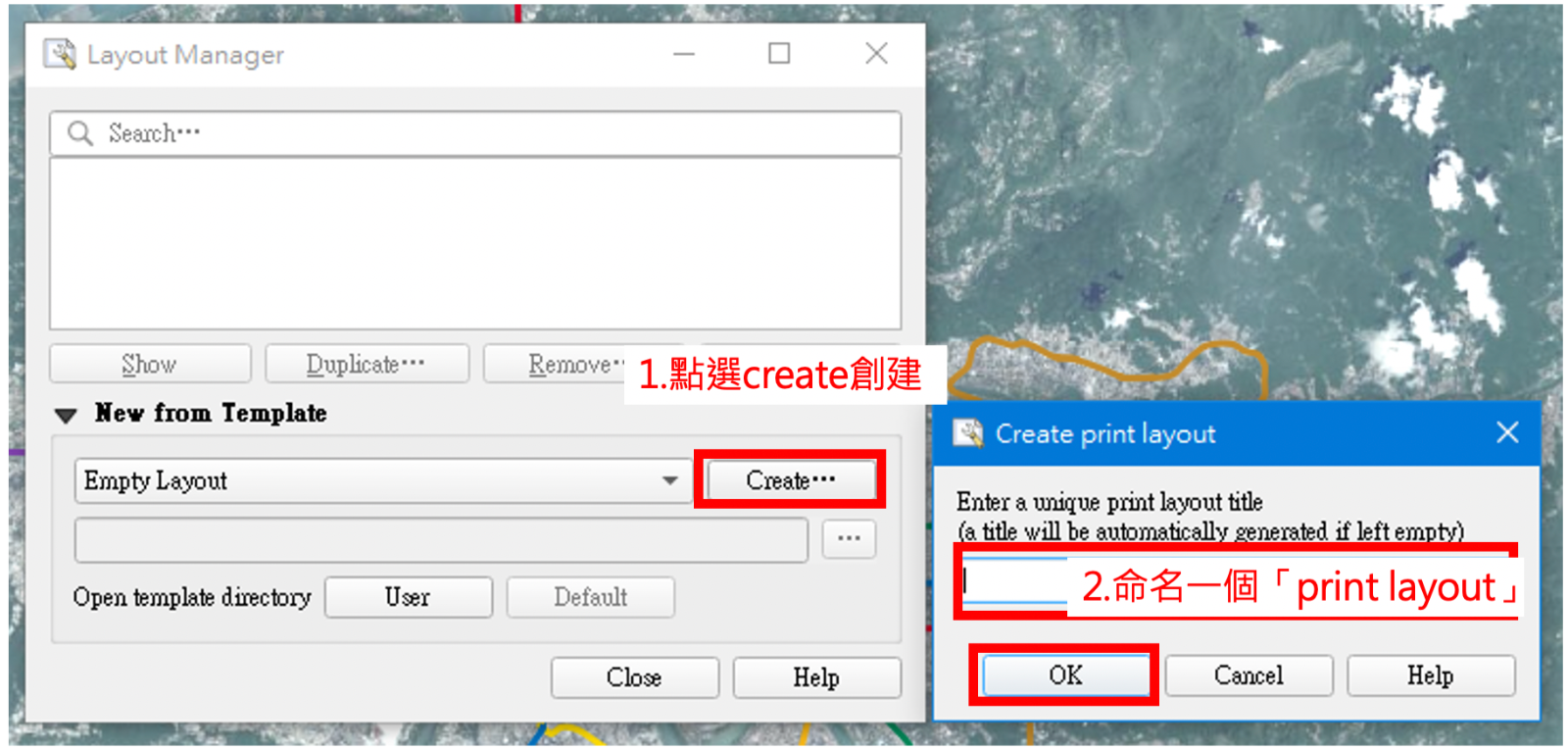
🔹出圖(Layout)
2️⃣點選右側的「add map」圖示,於中間框選,即出現視圖。接著,可開始在圖面加上圖例、文字說明等資訊。
3️⃣選擇出圖方式
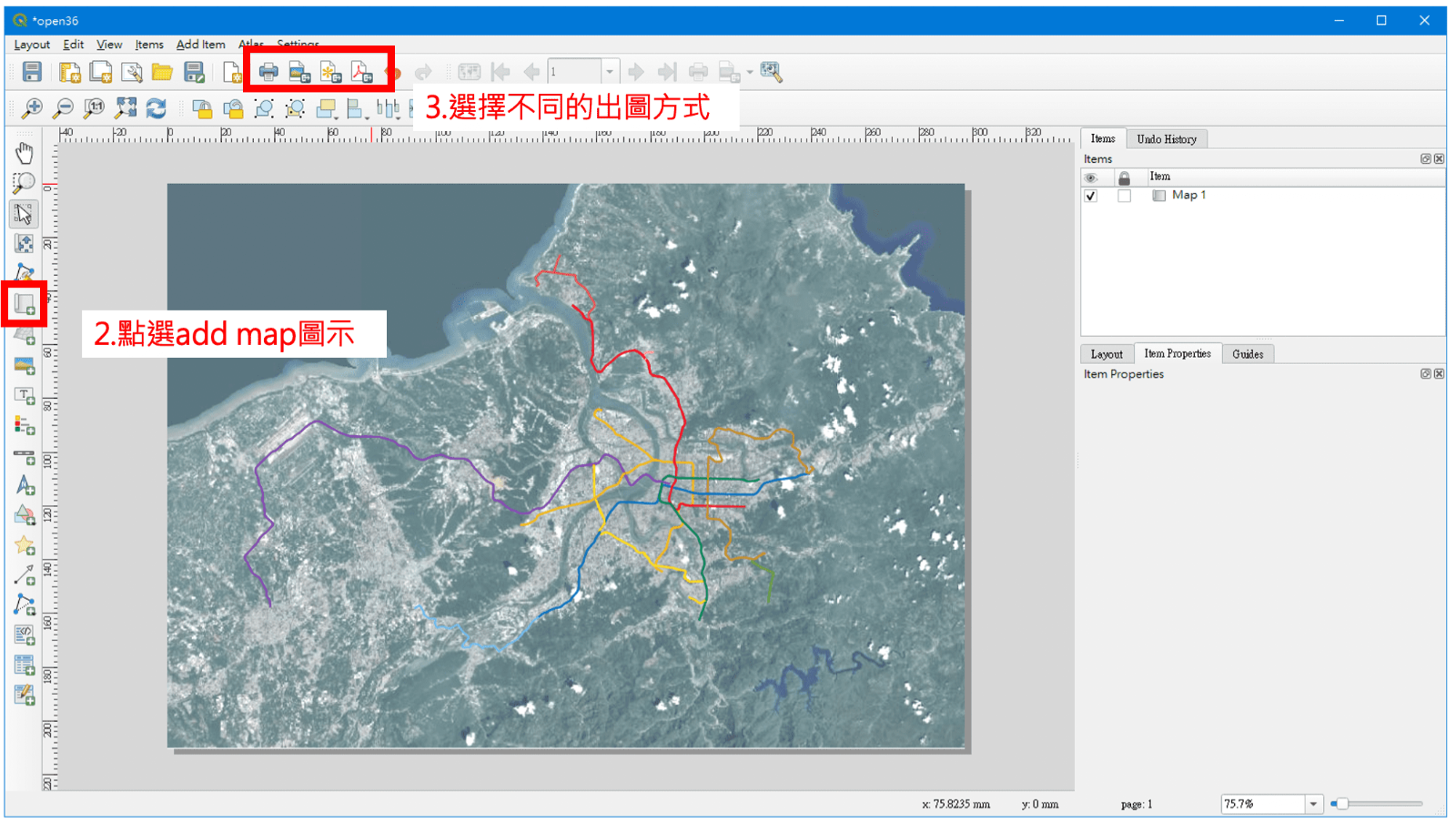
以上就是基本的QGIS製圖流程,大家有興趣可以自己玩玩看,做出自己的捷運路線圖唷!後續工頭也會細節說明各種功能。



